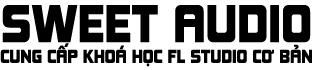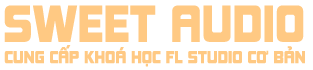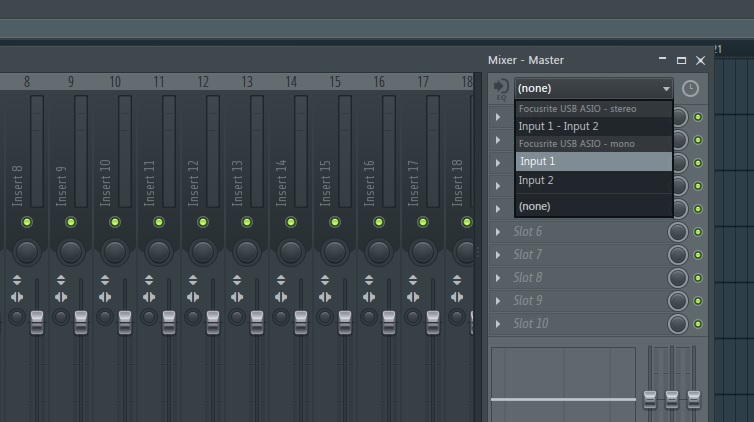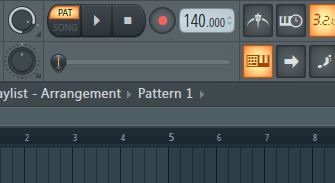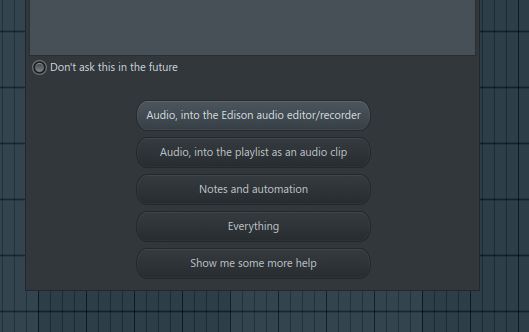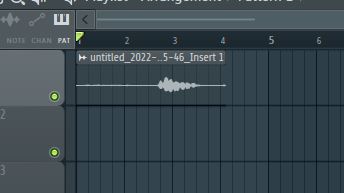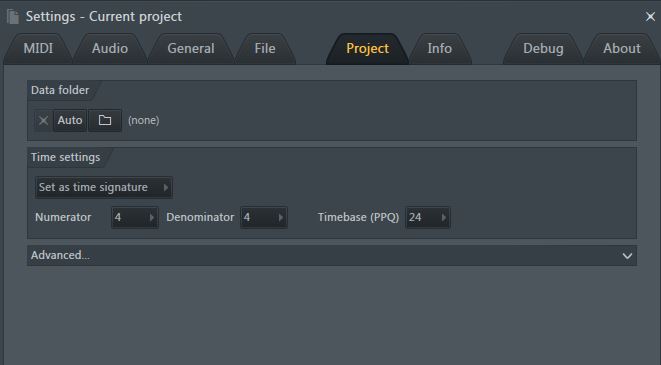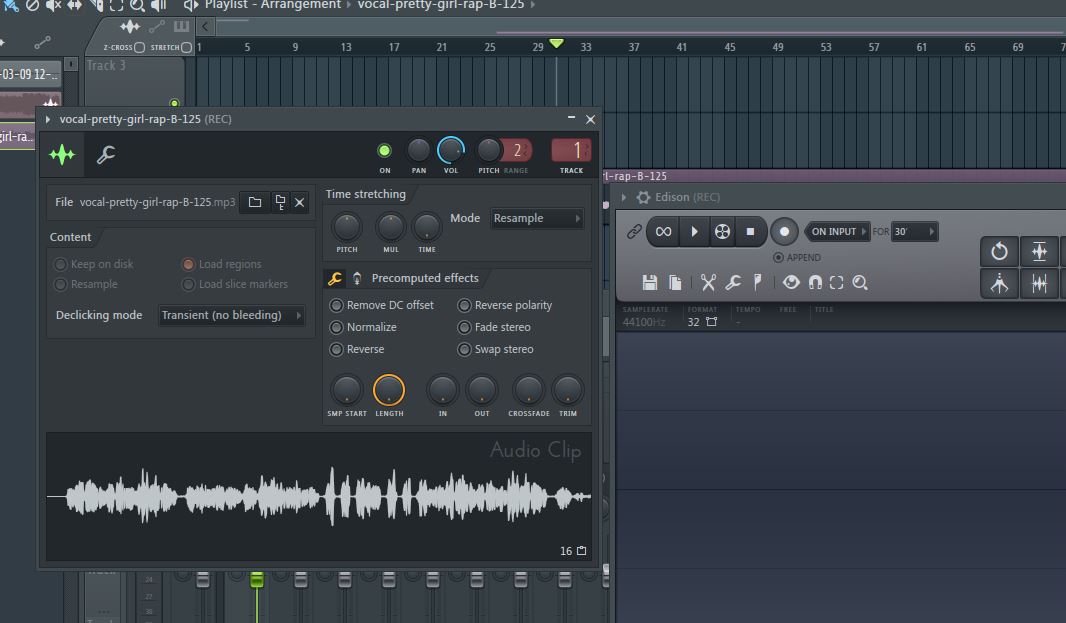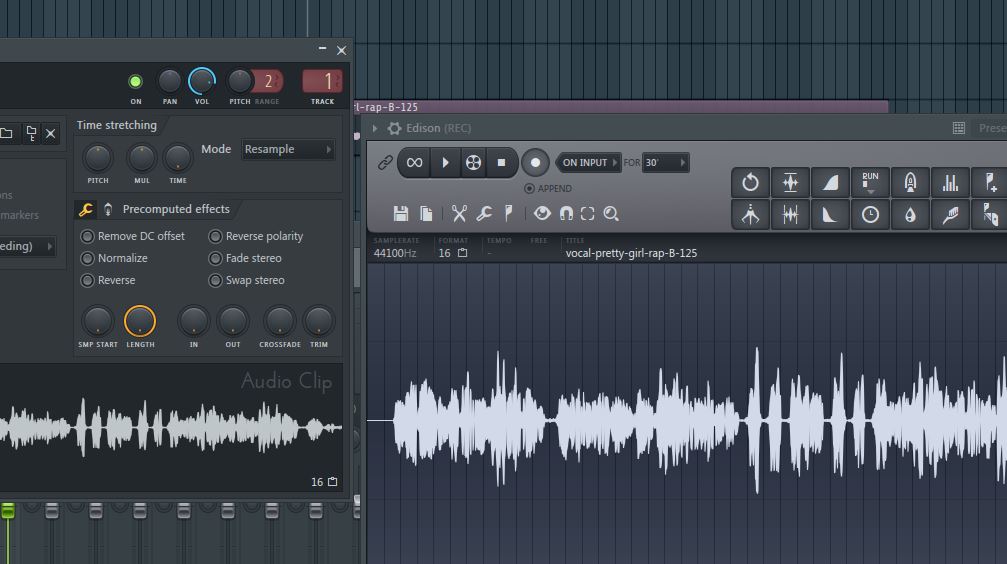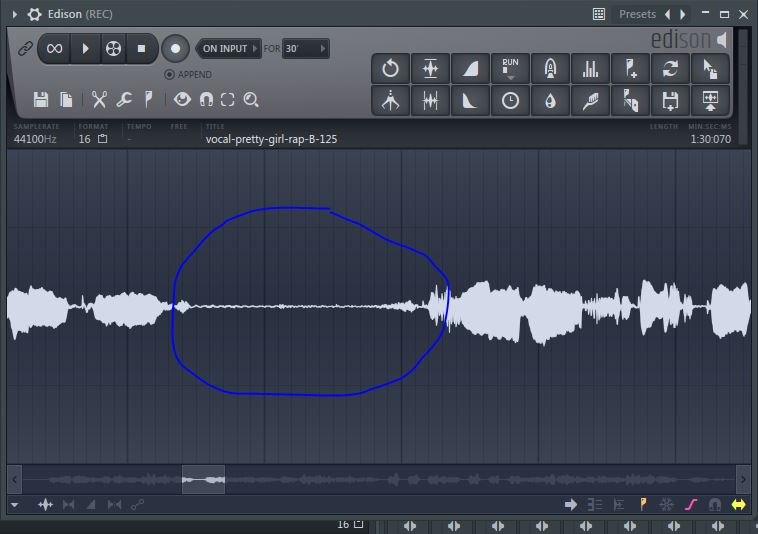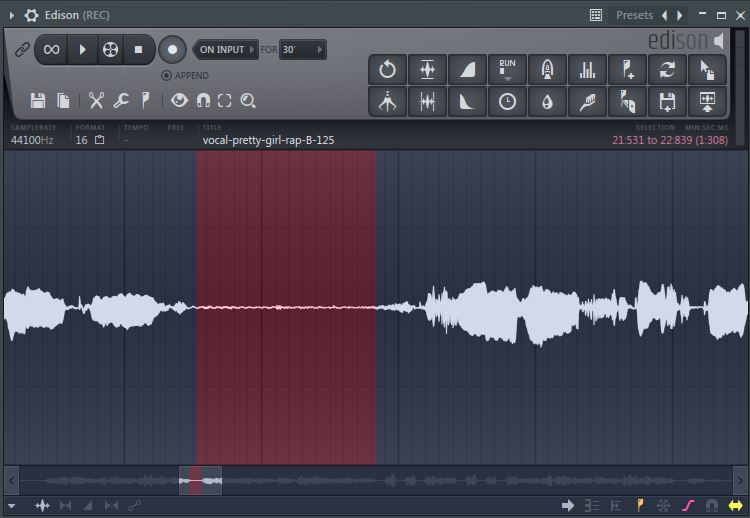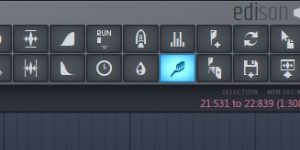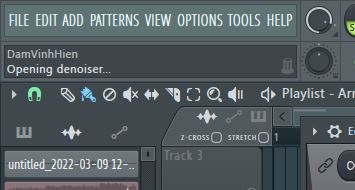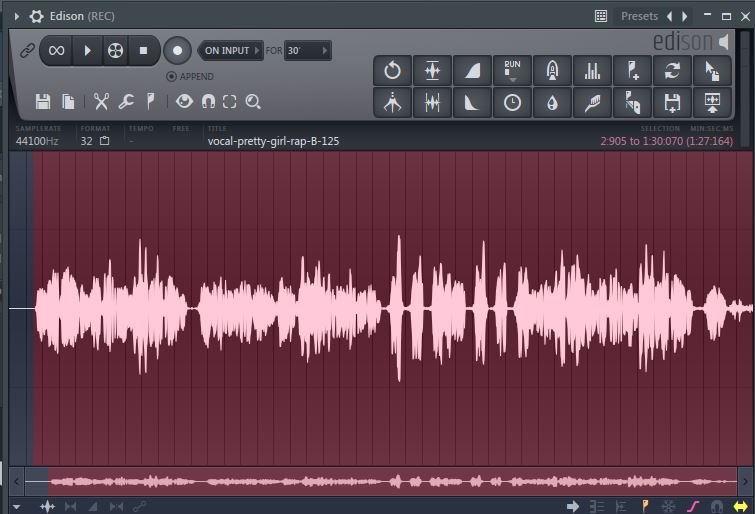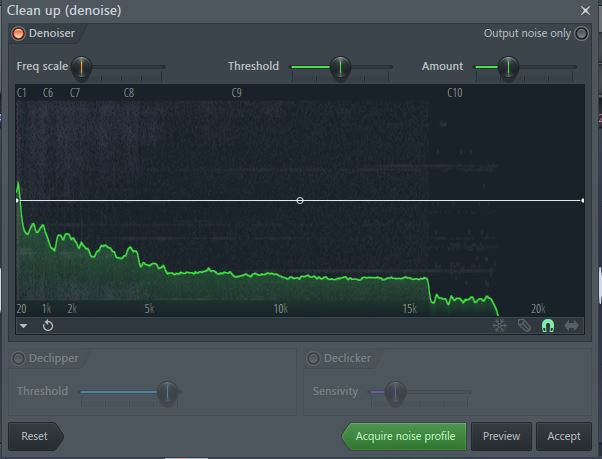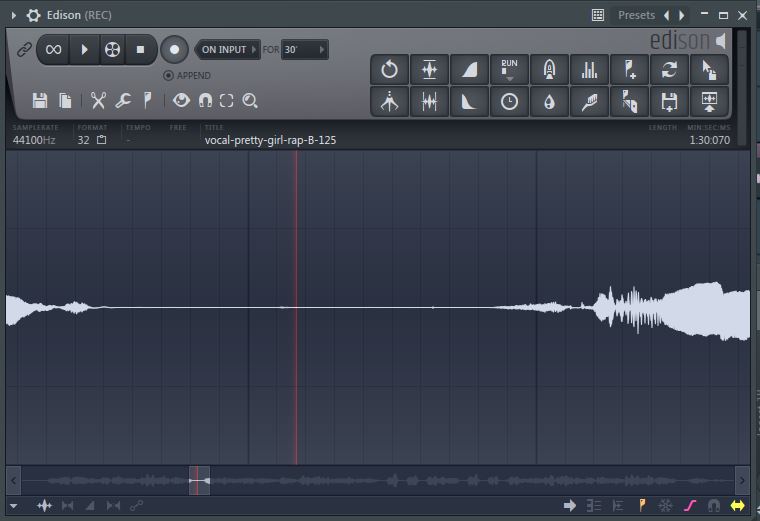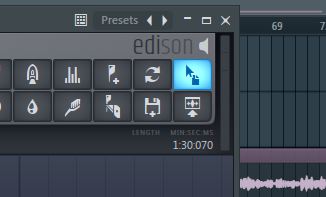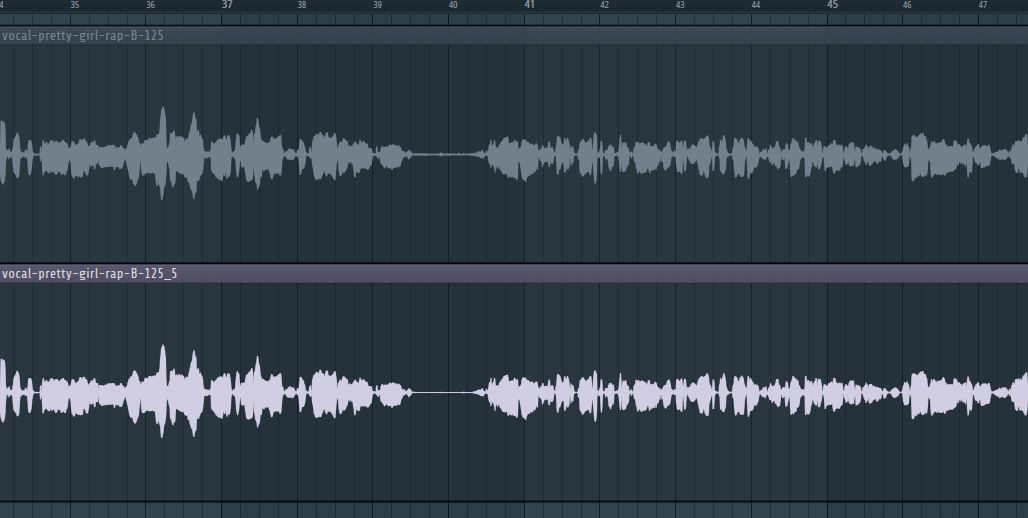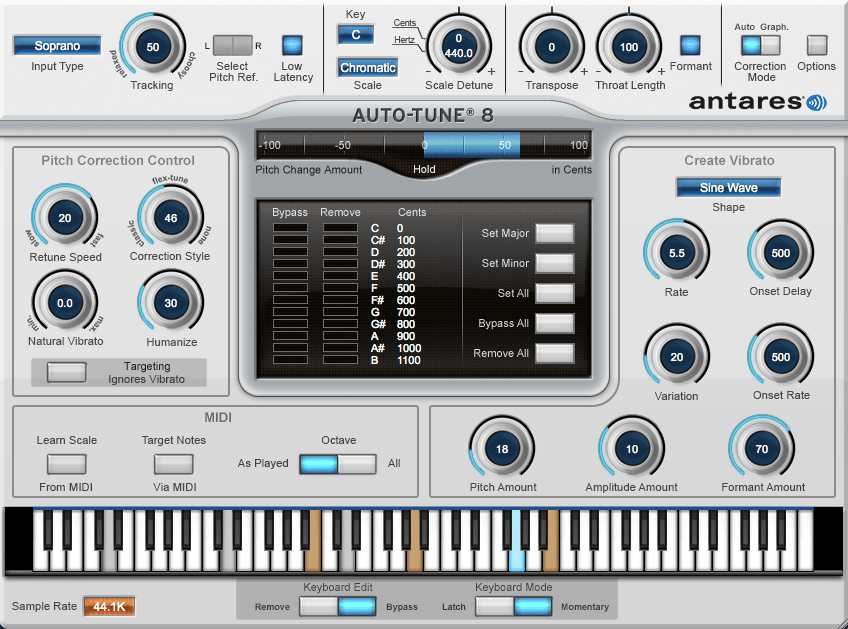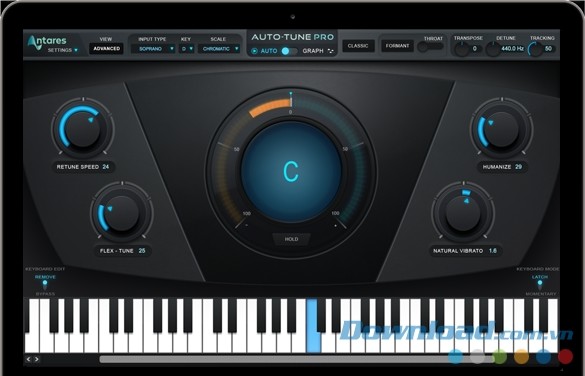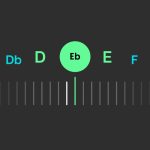Học thu âm tại nhà là một đam mê chính đáng mà rất nhiều bạn đam mê ca hát ở mọi lứa tuổi mong muốn. Ở bài viết này, chúng ta sẽ giúp bạn từng bước để có thể thu âm tại nhà hiệu quả và hoàn toàn miễn phí.
Đánh giá về phòng tại nhà của bạn


Đầu tiên, chúng ta cần đánh giá xem phòng của bạn có phù hợp để thu âm không. Bạn sẽ cần phải chú ý về những tiếng ồn không mong muốn như tiếng điều hòa, tủ lạnh hay tiếng ồn ở ngoài đường … Cho dù là tiếng ồn nào đi nữa thì nguyên tắc chúng ta sẽ tìm cho mình góc nào trong phòng yên tĩnh nhất có thể và thuận tiện nhất để đặt Micro thu âm tại đó. Mặc dù mình sẽ hướng dẫn bạn những cách khử tiếng ồn ở sau, tuy nhiên tốt nhất là bạn nên loại bỏ trước những tiếng ồn không mong muốn ngay từ lúc đầu, để Vocal được thu với chất lượng tốt nhất có thể.
Chuẩn bị thiết bị
Lựa chọn Micro phù hợp


Trên thị trường hiện nay có rất nhiều loại Micro được quảng cáo là thu âm rất tốt. Tuy nhiên, bạn sẽ cần có những kiến thức nhất định để lựa chọn chiếc Micro phù hợp. Không phải chiếc Mic nào đắt tiền cũng phù hợp với bạn. Có hai loại Micro phổ biến đó là Micro Dynamic và Micro Condenser.
Trong đó, Micro Dynamic sử dụng nguyên tắc của cảm biến điện chuyển động trong một nam châm và cuộn dây dẫn điện, tạo ra điện áp tín hiệu tương ứng với âm thanh đầu vào. Đây là Micro thường có cấu trúc đơn giản và ít phức tạp.
Còn Micro Condenser sử dụng nguyên tắc của các bản diện điện của các bản cực dẫn, được bao bọc trong một điện giữa, tạo ra một biến điện áp tín hiệu khi diện tích các bản diện thay đổi. Đây là Mic thường cần nguồn điện phụ trợ nhưng cung cấp độ nhạy và phản ứng cao.


Mặc dù Micro Condenser có độ nhạy cao hơn, phản ứng tốt với các dải tần số cao hơn và có thể ghi được những chi tiết nhỏ của Vocal và nhạc cụ, tuy nhiên Micro Condenser lại không phù hợp với những phòng thu có xử lý âm học kém. Ngược lại Micro Dynamic lại thu âm tốt hơn rất nhiều trong phòng thu xử lý âm học kém hơn và lại có giá thành rẻ hơn. Do đó, nếu như chỉ có nhu cầu thu âm ở phòng thu cá nhân tại nhà, không đầu tư chuyên nghiệp hay xử lý âm học phòng thu, thì bạn nên lựa chọn Micro Dynamic.
Nếu như bạn có mong muốn xử lý âm học cho phòng thu của mình, bạn có thể tham khảo bài viết sau
Xử lý âm học phòng thu cho người mới – Tiêu âm và tán âm
Sound Card


Do khi thu âm, nếu sử dụng Micro cắm thẳng trực tiếp vào máy tính sẽ xảy ra độ trễ khi thu âm, rất hạn chế cho các bạn hát Live nên các bạn sẽ cần sở hữu cho mình một chiếc Sound Card. Có rất nhiều loại Sound Card khác nhau với nhiều phân khúc khác nhau, tuy nhiên chúng tôi có thể giới thiệu cho bạn Sound Card “quốc dân” được rất nhiều người sử dụng hiệu quả, đó chính là Focusrite Scarlett 2i2 mà bạn có thể tham khảo. Với Sound Card, bạn thậm chí có thể kết nối được nhạc cụ, Midi, loa kiểm âm, tai nghe kiểm âm … hay hỗ trợ rất đắc lực cho Mixing Mastering sau này.
Tai nghe kiểm âm (tùy chọn)


Nếu như chưa có điều kiện, bạn có thể sử dụng một tai nghe thông thường. Tuy nhiên, nếu muốn đầu tư hơn, bạn có thể mua thêm tai nghe kiểm âm. Tương tự, cũng có rất nhiều tai nghe kiểm âm trên thị trường. Sẽ có hai dòng tai nghe kiểm âm phổ biến đó là nghe kiểm âm open – back và closed – back. Để hiểu rõ hơn về hai dòng tai nghe kiểm âm này, bạn có thể tham khảo bài viết này
Kinh nghiệm lựa chọn tai nghe kiểm âm giá rẻ dành cho người mới
Đối với mục đích chính là thu âm, bạn nên lựa chọn tai nghe kiểm âm đóng (closed – back) để cách âm tốt nhất cho việc thu âm.
Lựa chọn DAW phù hợp để thu âm


Có rất nhiều DAW giúp bạn thu âm, trong đó phổ biến nhất có thể kể đến như những phần mềm như Adobe Audition, FL Studio, Ableton … Tùy như sở thích mà bạn có thể sử dụng phần mềm mà mình yêu thích. Trong bài viết này, do là website chuyên về FL Studio nên chúng tôi sẽ hướng dẫn bạn sử dụng FL Studio để thu âm. Nếu chỉ đơn thuần chỉ thu âm vô cùng đơn giản, nhanh chóng tiện lợi, bạn có thể tham khảo thêm phần mềm Adobe Audition 1.5 – đây là phần mềm có từ lâu nhưng rất dễ sử dụng để thu âm tại nhà.
Hướng dẫn thu âm với FL Studio
Chuẩn bị
Để thu âm đạt hiệu quả tốt nhất, bạn cần có một chiếc Micro tốt, một tai nghe kín, một căn phòng kín và một tấm pop filter. Nếu điều kiện không cho phép, bạn nên cố gắng thu âm trong môi trường yên tĩnh nhất có thể.
Ngoài ra, bạn cũng cần biết một số thao tác cơ bản trong việc sử dụng FL Studio, nếu bạn chưa biết, bạn có thể tham khảo khoá học thao tác cơ bản tại đây.
Chọn Soundcard nhận Micro
Đầu tiên, để FL Studio nhận tín hiệu từ Micro, chúng ta cần chọn Soundcard (nơi cắm Micro vào), bằng cách, các bạn vào Option / Audio Settings
Phần Device sẽ là nơi chọn Soundcard.
- Nếu bạn sử dụng sẵn soundcard trong máy tính của mình, bạn chọn FL Studio ASIO
- Nếu bạn sử dụng soundcard riêng, bạn chọn vào thiết bị Soundcard của mình.
Cài đặt độ trễ
Để thu âm tốt, chúng ta cần cài đặt độ trễ ở mức vừa phải. Bạn tiếp ở tab Audio Settings, chọn Buffer Length
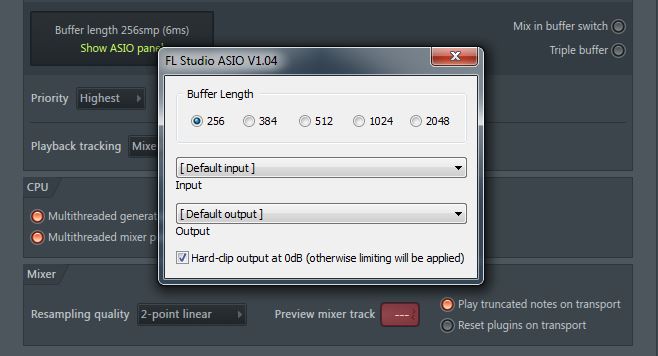 Bạn sẽ chọn ở mức Buffer Length hợp lý. Nếu bạn để quá cao, độ trễ lớn sẽ khiến Vocal bạn thu âm bị trễ hơn beat, nếu bạn để độ trễ thấp, thu âm sẽ tốt, nhưng nó có thể sẽ khiến máy giật lag.
Bạn sẽ chọn ở mức Buffer Length hợp lý. Nếu bạn để quá cao, độ trễ lớn sẽ khiến Vocal bạn thu âm bị trễ hơn beat, nếu bạn để độ trễ thấp, thu âm sẽ tốt, nhưng nó có thể sẽ khiến máy giật lag.
Nếu bạn chỉ có thể thu âm ở mức độ trễ cao, sau khi thu âm xong, bạn cần điều chỉnh lại để Vocal không bị trễ hơn so với beat nhé.
Thu âm
Để bắt đầu thu âm, bạn mở Mixer lên, chọn 1 tab Mixer làm Microphone. Ở góc phải, có chữ none, bạn sẽ chọn Input 1 hoặc 2
Bạn nên lựa chọn thu bằng tín hiệu Mono. Một cửa sổ hiện ra, bạn có bấm Yes.
Lúc này, FL Studio đã nhận tín hiệu Micro.
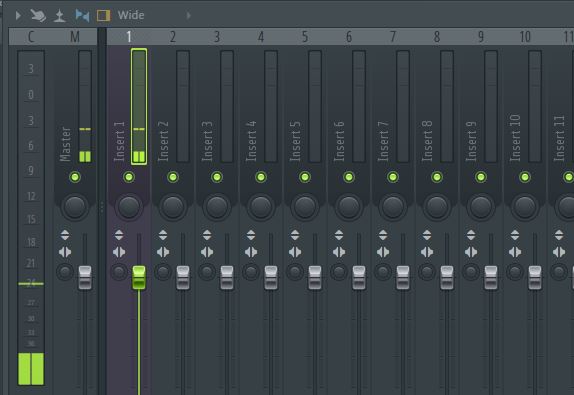 Để thu âm, bạn bấm vào nút đỏ ở bên ngoài Playlist
Để thu âm, bạn bấm vào nút đỏ ở bên ngoài Playlist
Một dòng tuỳ chọn được hiện lên, bạn chọn Audio, into the playlist as an audio clip (dòng thứ 2)
Như vậy, bạn đã bắt đầu thu âm (ấn dấu cách để thu).
Để nghe lại, bắt tắt nút đỏ thu âm đi, và Play (dấu cách) để nghe lại.
Cấu hình FL Studio để thu âm
Trong quá trình thu âm, chúng ta sẽ có thể nhận thấy tín hiệu bị giật lag, hoặc trễ hơn so với beat nhiều. Điều này là do máy tính chúng ta hơi yếu để có thể thu âm tối ưu nhất. Đối với các máy tính yếu, chúng ta nên cấu hình FL Studio để thu âm hiệu quả.
Đầu tiên, chúng ta vào Option / Audio, chọn 2-point linear ở phần Resampling quality.
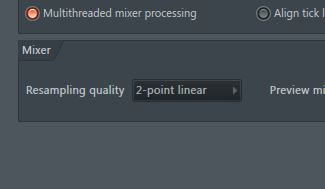 Tiếp theo, chúng ta vào tab Project, phần Timebase (PPQ), chọn 24
Tiếp theo, chúng ta vào tab Project, phần Timebase (PPQ), chọn 24
Những lựa chọn trên sẽ làm giảm độ phân giải của FL Studio, nhưng giúp ích cho máy tính bạn load nhanh hơn, nhờ vậy thu âm sẽ tốt hơn.
Nếu bạn là một producer, bạn làm một cái beat và muốn thu âm, thì bạn cũng nên xuất file beat riêng và mở project FL riêng để thu âm, không nên thu đè lên project làm nhạc của bạn để không bị nặng.
Cách lọc Noise với FL Studio
Mở Edison
Trong FL Studio có một công cụ miễn phí, đó là Edison, chúng ta có thể sử dụng công cụ này để lọc tạp âm. Các bạn load Edison
Bạn mở đồng thời Audio Vocal của bạn lên
Bạn bấm và giữ phần sóng nhạc màu trắng và kéo sang Edison
Chụp phần Noise
Ở Edison, bạn phóng to phần mà Vocal không hát, để chúng ta thấy được phần tạp âm của nó
Lúc này, chúng ta sẽ chụp lại đoạn tạp âm này bằng cách, bạn bôi đen đoạn âm thanh noise ấy lại.
Sau đó, bạn chuột phải vào nút bàn chải
Khi bạn bấm chuột phải vào biểu tượng bản chải kia, Edison sẽ quét phần Noise xấu mà bạn vừa bôi đen
Lọc Noise
Sau khi quét xong, bạn bôi đen toàn bộ phần Vocal
Giờ bạn bấm chuột trái vào lại nút bàn chải ấy để nó mở cửa sổ Clean Up lên
Lúc này, bạn chỉ cần điều chỉnh Amount để lựa chọn mức bạn sẽ xoá Noise. Càng để Amount cao, bạn sẽ càng xoá sạch Noise. Tuy nhiên, nếu xoá quá sạch tạp âm, bạn sẽ có thể xoá cả vào Vocal. Sau khi chọn được mức Amount hợp lý, bạn bấm Accept (nhớ bỏ chọn Output noise only).
Như vậy, Edison đã xoá thành công phần tạp âm. Bạn chọn nút Drag của Edison để kéo phần Vocal đã lọc ra ngoài Playlist
Như vậy là bạn đã lọc Noise thành công với Edison
Hướng dẫn sử dụng Autotune
Khi đã thu âm xong, bạn có thể sử dụng VST Autotune để chỉnh phô cho giọng hát của mình.
Tải phần mềm Autotune
Để sử dụng được hiệu ứng Autotune, bạn cần phải tải plugin Autotune và đưa nó vào trong DAW. Phần mềm được biết đến nhiều nhất là Autotune với nhiều phiên bản khác nhau. Có một số phần miền miễn phí khác cũng có công dụng tương tự như Auburn Sounds Graillon, MAutoPitch hay Voloco. Mặc dù vậy, Autotune 8 vẫn là một trong những plugin được sử dụng nhiều nhất.
Giao diện sử dụng
Khi mở Autotune lên, chúng ta sẽ thấy có 3 phần gồm: 2 trên cùng và 2 cột ở 2 bên. Trong đó, hàng trên cùng là nơi chúng ta thiết lập scale cũng như giọng của bài hát. Cột bên tay trái là điều khiển Autotune và cột bên phải là thiết lập chế độ rung “nhân tạo” cho Vocal. Phía dưới cùng là các phím đàn.
Thiết lập giọng và Scale
Thiết lập Scale
Đầu tiên, chúng ta sẽ cần thiết lập Giọng và Scale của bài hát. Bạn sẽ cần phải biết bài hát này là Scale gì. Nếu bạn còn chưa biết tìm Scale của bài hát là gì, bạn cần xem các bài viết liên quan đến Scale ở dưới đây:
Phần Key bạn sẽ ghi Tone của bài hát. Ở dưới là phần Scale, bạn sẽ chọn Major hoặc Minor.
Có một cách khác, đó là bạn sẽ chọn Chromatic ở Scale, sau đó ở bảng trung tâm, bạn chọn Set Major hoặc Set Minor rồi tự điều chỉnh những nốt mà bạn muốn Autotune. Tuy nhiên, để dễ hiểu, bạn có thể chỉ cần set luôn ở hàng này là Scale Major hay Minor là được.
Thiết lập giọng
Ngoài ra, chúng ta sẽ cần thiết lập giọng cho Vocal. Ở đây, Autotune có các lựa chọn như sau:
| Input Type | Diễn giải |
| Soprano | Giọng nữ cao |
| Alto/Tenor | Giọng nữ trầm/nam cao |
| Low Male | Giọng nam thấp |
| Instrument | Nhạc cụ |
| Bass Inst | Nhạc cụ Bass |
Đây là phần diễn giải rất quan trọng, bạn chỉ nắm được những định nghĩa này là bạn có thể đặt được đúng giọng cho Vocal của mình. Mặc dù vậy, không có nhiều hướng dẫn rõ ràng như vậy ở Việt Nam khi chúng ta tìm kiếm cách sử dụng Autotune.
Thiết lập Pitch Correction
Giờ chúng ta sẽ điều chỉnh các thiết lập trong cột bên trái, Pitch Correction Control. Trong đó có các thông số sau:
Retune Speed
Đây là thông số quan trọng nhất trong Pitch Correction. Nó là thời gian mà Autotune can thiệp và làm “méo” giọng Vocal. Bạn để càng sớm (fast) thì Autotune càng nhanh, ngược lại bạn để càng chậm (slow) thì Autotune càng chậm.
Ví dụ như nếu bạn muốn hát một bài dân ca, bạn không thể để Autotune quá nhanh, nó sẽ khiến Vocal bị méo hẳn và mất đi sự tự nhiên. Hoặc, nếu bạn muốn có hiệu ứng Vocal như Justa Tee hay T-Pain, bạn sẽ cần điều chỉnh Autotune nhanh để nó ngay lập tức can thiệp.
Điều chỉnh bao nhiêu là tuỳ thuộc vào mỗi Vocal, và mỗi bài hát cũng như mục đích của Producer.
Correction Style
Được hiểu nôm na là kiểu “chỉnh giọng” của Autotune. Ở bên trái sẽ là kiểu chỉnh giọng cổ điển của hãng, sang bên phải sẽ là công nghệ Flex-Tune.
Ở chế độ chỉnh giọng Classic cũ của Autotune, luôn đưa Vocal về đúng với nốt đã thiết lập từ trước ở Scale, tức là nó sẽ làm méo tất cả các từ trong Vocal của ca sĩ khi bạn để ở Classic. Ở chế độ Flex-Tune, công nghệ mới của Autotune giúp Vocal trở nên mềm mại hơn, chỉ khi các nốt cần phải làm “méo” thì nó mới can thiệp, còn lại nó sẽ làm cho Vocal trở nên tự nhiên và mềm mại hơn so với Classic.
Humanize
Đây là một chế độ giúp bạn làm cho Vocal trở nên tự nhiên hơn, hay đúng như tên gọi của nút thiết lập là làm Vocal trở nên “người” hơn.
Bạn cần đặt cần gạt ở 0 sau đó tăng dần lên cho tới khi bạn cảm thấy ưng ý. Đây là một tuỳ chọn mà bạn nên sử dụng cảm nhận để quyết định.
Natural Vibrator
Đây là chế độ giúp tạo độ rung tự nhiên cho Vocal, hay còn gọi là “ngân” và “rung giọng”. Tương tự như Humanize, đây cũng là một thiết lập bạn cần sử dụng đôi tai và căn chỉnh cho hợp lý.
Create Vibrator
Ở cột bên phải sẽ là những thiết lập giúp bạn tự tạo ra tiếng rung cho giọng Vocal. Bạn sẽ tạo ra những “sóng rung” nhân tạo, và điều chỉnh nó.
Mặc dù vậy, ở mức phổ thông, bạn chỉ cần thiết lập giọng, Scale và chế độ Autotune ở cột trái là đã đủ cho các nhu cầu thông dụng của mình.
Mixing Vocal đơn giản
Chúng tôi đã có riêng một khóa học miễn phí giúp bạn Mixing Vocal đơn giản tại nhà với EQ, Compressor, Reverb, Delay … Bạn có thể tham khảo khóa học miễn phí ấy tại đây
https://hocflstudio.com/khoa-hoc-mixing-vocal-co-ban-tai-nha/
Tổng kết
Như vậy ở bài viết này, chúng tôi đã giới thiệu cho bạn đầy đủ để học thu âm tại nhà miễn phí cho người mới. Rất hy vọng bài viết này sẽ giúp ích được cho bạn. Xin chào và hẹn gặp lại